- Base de conocimientos
- Cuenta y configuración
- Integraciones
- Conectar HubSpot y Slack
Conectar HubSpot y Slack
Última actualización: 7 de noviembre de 2025
Disponible con cualquiera de las siguientes suscripciones, a no ser que se indique de otro modo:
Conecta la aplicación de Slack a HubSpot para administrar registros y recibir notificaciones de HubSpot en Slack. Sigue los siguientes pasos para conectar HubSpot y Slack. A continuación, obtén más información sobre el uso de la integración para Slack.
Se requieren permisos Debes ser Superadministrador o tener permisos de Mercado de aplicaciones en tu cuenta de HubSpot.
También debe ser administrador del espacio de trabajo de Slack en el que desea instalar la integración. Si no eres administrador de Slack, tendrás que ponerte en contacto con tu administrador de Slack para que te dé acceso.Conectar HubSpot y Slack
- En tu cuenta de HubSpot, haz clic en el icono Mercado marketplace en la barra de navegación superior, y luego selecciona Mercado de HubSpot.
- Busca y selecciona Slack.
- Haz clic en Instalar. Se te redireccionará a Slack en una nueva pestaña del navegador.
- Verifica los permisos que se te piden y haz clic en Permitir.
Una vez que hayas aprobado los permisos solicitados, te redireccionará a HubSpot. También recibirás un correo electrónico de Slack confirmando que has instalado la aplicación HubSpot para tu espacio de trabajo Slack.
- Sólo se puede conectar un espacio de trabajo de Slack a HubSpot a través de esta integración.
- Se solicita acceso al contenido de canales públicos y privados para respaldar el live chat con los visitantes del sitio web.
- Se solicita información del miembro de Slack para asociar acciones en Slack al usuario de HubSpot correcto en tu portal.
- La aplicación HubSpot en Slack usa reacciones para proporcionar un contexto de estado del mensaje para la característica de chat en directo en la herramienta de conversaciones.
- Puedes usar Slack Connect en la integración.
Asignar direcciones de correo electrónico de HubSpot y Slack
Si tu correo electrónico de HubSpot no coincide con tu correo de usuario de Slack, recibirás un correo electrónico y una notificación dentro de la aplicación Asignar tu dirección de correo electrónico de usuario de HubSpot a tu usuario de Slack cuando HubSpot intenta enviar una notificación hacia Slack.
- Después de recibir el correo electrónico, haz clic en Ver en HubSpot. HubSpot se abrirá entonces en una nueva pestaña o ventana del navegador, llevándote a la pestaña de configuración de Integraciones para el tipo específico de notificación que no se pudo enviar a Slack.
- En HubSpot, coloca el cursor sobre el icono de advertencia que aparece junto a Slack en la parte superior derecha y luego haz clic en Haz clic aquí para asignar correos electrónicos.

- En el cuadro de diálogo, escribe tu dirección de correo electrónico de Slack y luego haz clic en Verificar en Slack.
- Una ventana emergente te pedirá que confirmes tu correo electrónico en Slack en las próximas 24 horas. Haz clic en Listo y navega a Slack.
- En Slack, recibirás un mensaje instantáneo de la aplicación HubSpot para confirmar que deseas asignar tu usuario de HubSpot a tu usuario de Slack. Haz clic en Verificar para continuar.
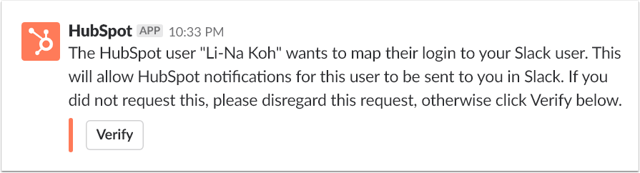
- Se te dirigirá a la configuración de la integración para el tipo de notificación en HubSpot. En el cuadro de diálogo, haz clic en Listo para finalizar.
Desconectar la integración con Slack
Para desinstalar la aplicación de Slack:
- En tu cuenta de HubSpot, haz clic en el icono de settings Configuración en la barra de navegación superior. En el menú de la barra lateral izquierda, ve a Integraciones > Aplicaciones conectadas.
- Haz clic en Slack.
- En la parte superior derecha, haz clic en Desinstalar.
- En el cuadro de diálogo, introduce el texto obligatorio y haz clic en Desinstalar.
Para evitar que la integración se desconecte de forma inesperada, activa el ajusteApps aprobadas en Slack. Esto evita que los no administradores eliminen la aplicación HubSpot desde dentro del espacio de trabajo de Slack.
Pasos siguientes
Una vez instalada la aplicación de Slack, puedes empezar a gestionar tus registros, recibir notificaciones y realizar acciones en HubSpot mientras utilizas Slack. También puedes usar Slack Connect para optimizar tus procesos de comunicación. Más información sobre el uso de la integración de Slack con HubSpot:
- Administrar tus registros en Slack.
- Administrar tus notificaciones en Slack.
- Ver y compartir correos electrónicos de marketing en Slack.
- Crear un canal de Slack a través de workflows.
- Compartir paneles e informes a través de Slack
- Responder a mensajes de WhatsApp, Facebook Messenger y live chat desde la bandeja de conversaciones.